TTEP.CN > 故障 >
win7笔记本无线网络wifi连接不上怎么办 Win7系统无法连接无线网
win7笔记本无线网络wifi连接不上怎么办 Win7系统无法连接无线网络解决方法 我们在使用电脑的时候,总是会遇到很多的电脑难题。当我们在遇到了Win7系统连不上WiFi的时候,那么我们应该怎么办呢?今天就一起来跟随TTEP的小编看看怎么解决的吧。
Win7系统连不上WiFi怎么办?
1、首先我们就要进入到电脑的桌面上,然后在桌面的右下角位置使用电脑的鼠标对其网路进行点击,接着会弹出一个选项列表,直接选择网络和共享中心就可以了。

2、当我们在完成了上面的操作步骤以后,现在已经进入到这样的页面中,接着我们就要对“更改适配器设置”进行点击就可以了。

3、进入到网络连接的页面中,这个时候我们要是看到的无线网络连接是灰色的状态,那么我们直接使用电脑的鼠标对其进行右键点击,然后打开它。
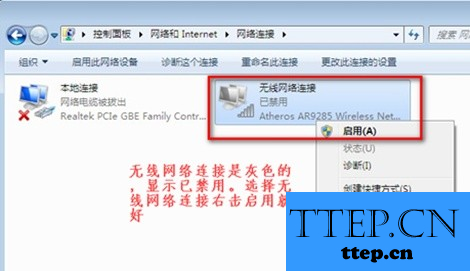
如何我们在这个页面中看不到无线网络连接的时候,那么我们继续往下看。
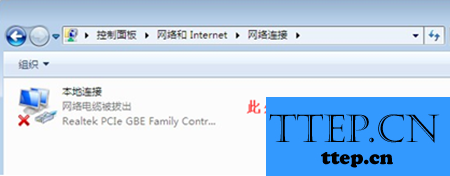
1、进入到电脑的桌面上,然后找到计算机的图标,找到以后直接使用电脑的鼠标对其进行右键点击操作,然后对管理进行选择。
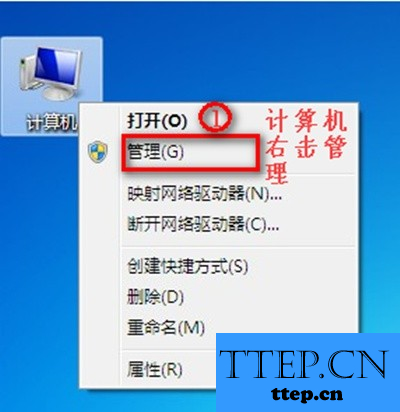
2、这一步我们继续的对设备管理器进行点击。
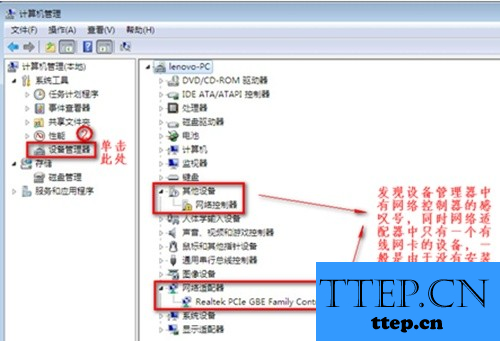
3、现在我们就要对网络适配器的作用进行查看操作。
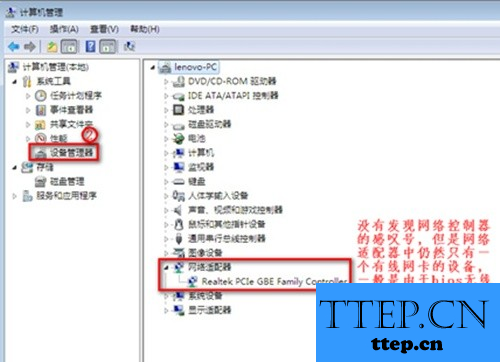
4、将电脑进行重新启动操作,接着按下f2的按键进入到电脑的BIOS的页面中,我们要确保Configuration页面Wireless LAN Support是Enabled状态,是的话我们就要根据下图进行设置就可以了。
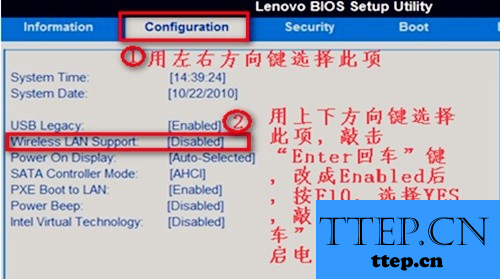
Win7系统连不上WiFi怎么办?
1、首先我们就要进入到电脑的桌面上,然后在桌面的右下角位置使用电脑的鼠标对其网路进行点击,接着会弹出一个选项列表,直接选择网络和共享中心就可以了。

2、当我们在完成了上面的操作步骤以后,现在已经进入到这样的页面中,接着我们就要对“更改适配器设置”进行点击就可以了。

3、进入到网络连接的页面中,这个时候我们要是看到的无线网络连接是灰色的状态,那么我们直接使用电脑的鼠标对其进行右键点击,然后打开它。
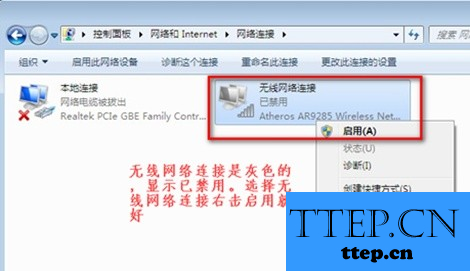
如何我们在这个页面中看不到无线网络连接的时候,那么我们继续往下看。
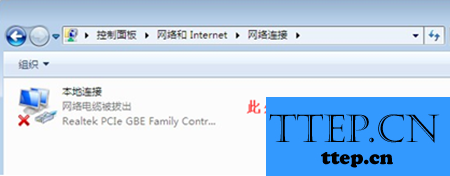
1、进入到电脑的桌面上,然后找到计算机的图标,找到以后直接使用电脑的鼠标对其进行右键点击操作,然后对管理进行选择。
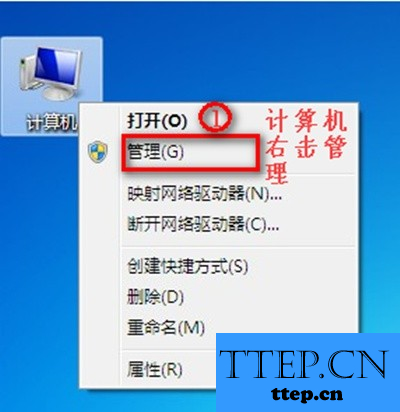
2、这一步我们继续的对设备管理器进行点击。
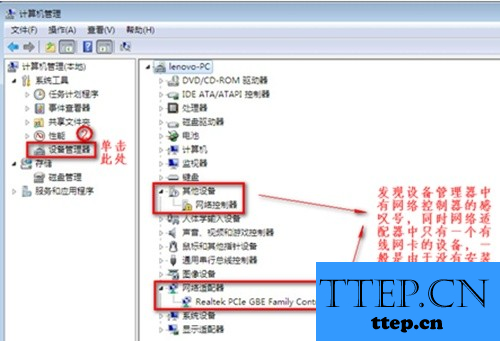
3、现在我们就要对网络适配器的作用进行查看操作。
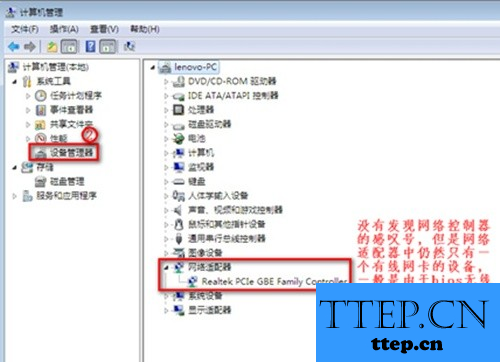
4、将电脑进行重新启动操作,接着按下f2的按键进入到电脑的BIOS的页面中,我们要确保Configuration页面Wireless LAN Support是Enabled状态,是的话我们就要根据下图进行设置就可以了。
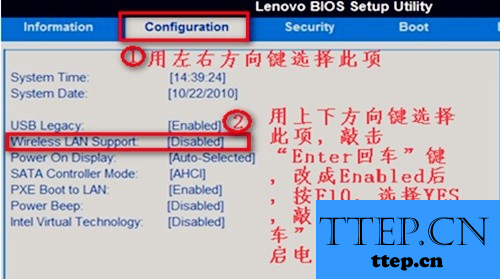
- 上一篇:win7怎么设置系统字体 如何更改电脑系统显示的字体样式
- 下一篇:没有了
- 最近发表
- 赞助商链接
